Etisalat یکی از بزرگترین شرکت های پیشرو در زمینه ارتباطات به طور کلی و خدمات اینترنت خانگی به طور خاص است. همچنین در بین بسیاری از کاربران بسیار محبوب است. اخیراً نوع جدیدی از روتر را راه اندازی کرده است. VDSL تولید شده توسط شرکت D-Link یک مدل 224 به مشترکین آن داده می شود.

نام روتر: 224 D-Link DSL
مدل روتر: 224 DSL
شرکت سازنده: D-Link
در اینجا نحوه تنظیم وجود دارد تنظیمات جدید روتر Etisalat نوعی از VDSL صدور 224 تولید شرکت لینک D-Link.
همچنین ممکن است به راهنمای زیر ما علاقه مند باشید:
- تنظیمات روتر Etisalat VDSL نسخه جدید DG8045
- نحوه پیکربندی تنظیمات روتر ZTE ZXHN H108N برای Etisalat
- نحوه راه اندازی شبکه Wi-Fi برای روتر Huawei Etisalat
تنظیمات روتر Etisalat D-Link 224 DSL
- ابتدا مطمئن شوید که از طریق Wi-Fi به روتر متصل هستید یا از رایانه یا لپ تاپ با کابل استفاده می کنید.
- دوم ، هر مرورگری مانند آن را باز کنید گوگل کروم در بالای مرورگر ، مکانی برای نوشتن آدرس روتر پیدا خواهید کرد. آدرس صفحه روتر زیر را تایپ کنید:
اگر برای اولین بار روتر را تنظیم می کنید ، این پیام را مشاهده خواهید کرد (اتصال شما خصوصی نیستاگر مرورگر شما به زبان عربی است ،
اگر انگلیسی است ، آن را پیدا خواهید کرد (اتصال شما خصوصی نیست) توضیحات را مانند تصاویر زیر با استفاده از مرورگر Google Chrome دنبال کنید.
-
-
- کلیک کنید گزینه های پیشرفته أو تنظیمات پیشرفته أو پیشرفته بسته به زبان مرورگر.
- سپس فشار دهید ادامه به 192.168.1.1 (ایمن نیست) أو به 192.168.1.1 (ناامن) بروید.سپس می توانید به طور طبیعی وارد صفحه روتر شوید ، همانطور که در تصاویر زیر نشان داده شده است.
-
اطلاع: اگر صفحه روتر برای شما باز نمی شود ، از این مقاله دیدن کنید: من نمی توانم به صفحه تنظیمات روتر دسترسی پیدا کنم
صفحه ای برای ورود به تنظیمات روتر ظاهر می شود Etisalat D-Link 224 VDSL مانند تصویر زیر:
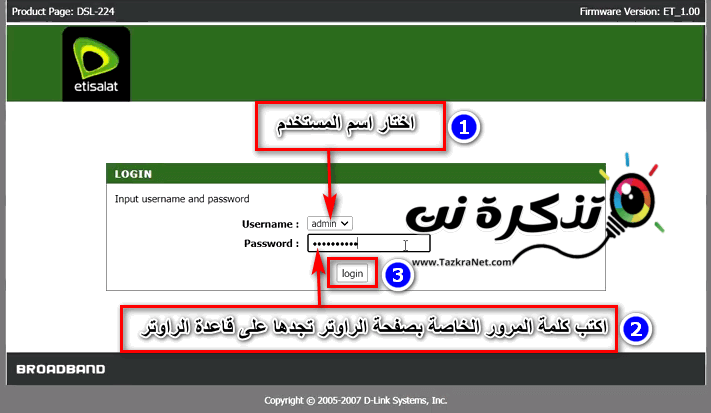
- سوم ، نام کاربری خود را انتخاب کنید کاربر = نام کاربری أو مدیر سایت بهترین ، البته ، admin است که به شما امکان دسترسی کامل به تنظیمات روتر را می دهد.
- و رمز را تایپ کنید کلمه عبور = Etisalat@011 یا می توانید آن را در زیر روتر ، مانند تصویر زیر پیدا کنید:

- سپس فشار دهید ورود.
چند نکته مهم:
- چه زمانی تنظیمات روتر را برای اولین بار تنظیم کنید باید با استفاده از (نام کاربری:) وارد صفحه تنظیمات روتر شوید. کاربر - و رمز عبور: etis. etis).
- پس از انجام اولین تنظیمات برای روتر با نام کاربری وارد صفحه تنظیمات روتر می شوید: مدیر سایت
و رمز عبور: ETIS_ قبل از شماره تلفن ثابت ، کد فرمان به شرح زیر است (ETIS_02xxxxxxxx). - اگر نمی توانید وارد سیستم شوید ، می توانید از موارد زیر استفاده کنید (نام کاربری: مدیر - و رمز عبور: Etisalat@011).
راه اندازی سریع روتر Etisalat D-Link 224 VDSL با شرکت اینترنتی
پس از آن ، صفحه زیر با تمام تنظیمات روتر Etsalat D-Link 224 DSL برای شما ظاهر می شود:
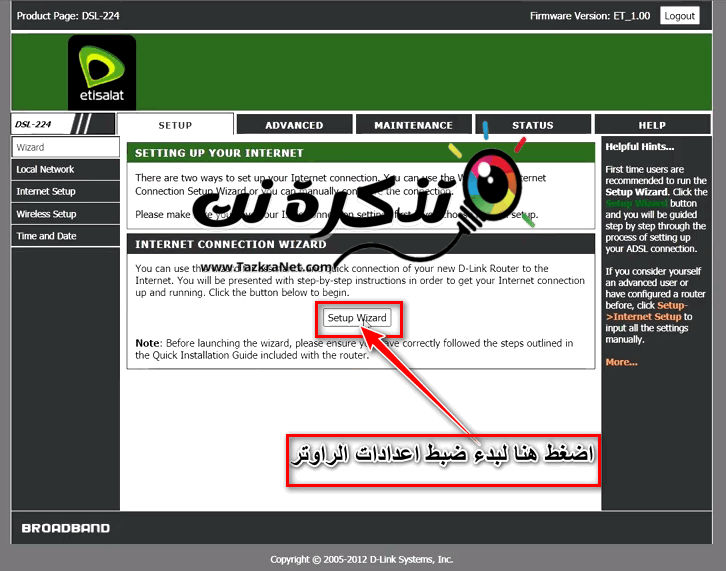
- کلیک کنید جادوگر راه اندازی برای شروع تنظیم سریع روتر.
پس از آن ، صفحه زیر برای پیکربندی تنظیمات روتر Etisalat D-Link 224 و اتصال آن با ارائه دهنده خدمات ، مانند تصاویر زیر ظاهر می شود:
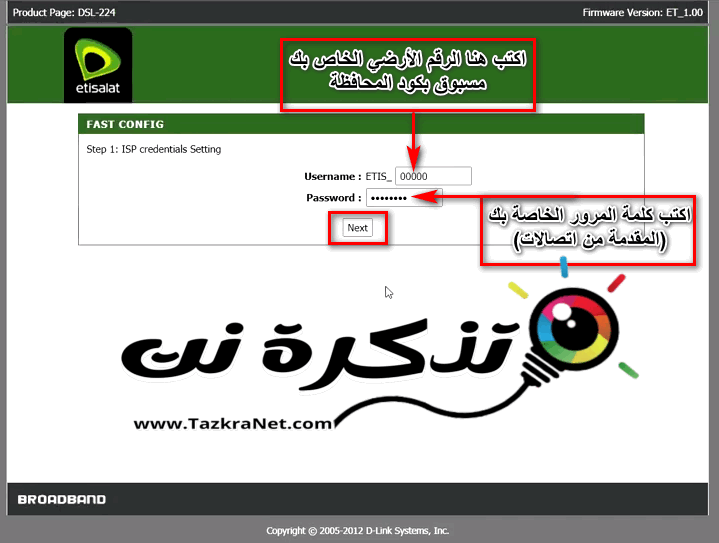
- شماره تلفن ثابت سرویس را قبل از کد کیفی که دنبال می کنید = بنویسید _ نام کاربری: ETIS.
- سپس رمز عبور (ارائه شده توسط Etisalat) = را تایپ کنید کلمه عبور.
اطلاع می توانید آنها را با شماره تلفن خدمات مشتری دریافت کنید (16511یا از طریق لینک زیر با ما تماس بگیرید اتصالات
- سپس پس از دریافت آنها ، آنها را یادداشت کرده و فشار دهید بعدی .
تنظیمات Wi-Fi را برای روتر Etisalat پیکربندی کنید D-Link 224 DSL
با تکمیل تنظیمات سریع راه اندازی ، جایی که صفحه زیر برای شما ظاهر می شود ، می توانید تنظیمات Wi-Fi روتر Etsalat D-Link 224 VDSL را پیکربندی کنید:

- WLAN 2.4G : همانطور که هست بگذارید فعال این برای اجرای شبکه Wi-Fi است.
- SSID 2.4G در جلوی این مستطیل ، می توانید نام شبکه Wi-Fi را تغییر دهید.
- رمزگذاری 2.4G : این سیستم رمزگذاری شبکه است ، آن را همانطور که در تصویر بالا است بگذارید.
- کلید از قبل به اشتراک گذاشته شده در جلوی مستطیل ، می توانید یک رمز عبور برای شبکه Wi-Fi با حداقل 8 عنصر ، نمادها ، اعداد ، حروف یا ترکیبی از آنها بنویسید.
- سپس فشار دهید بعدی.
سپس این پیام را مشاهده خواهید کرد: … دستگاه در حال تنظیم است. لطفا صبر کنید که به شما می گوید منتظر بمانید تا راه اندازی روتر به پایان برسد ، مانند تصویر زیر:
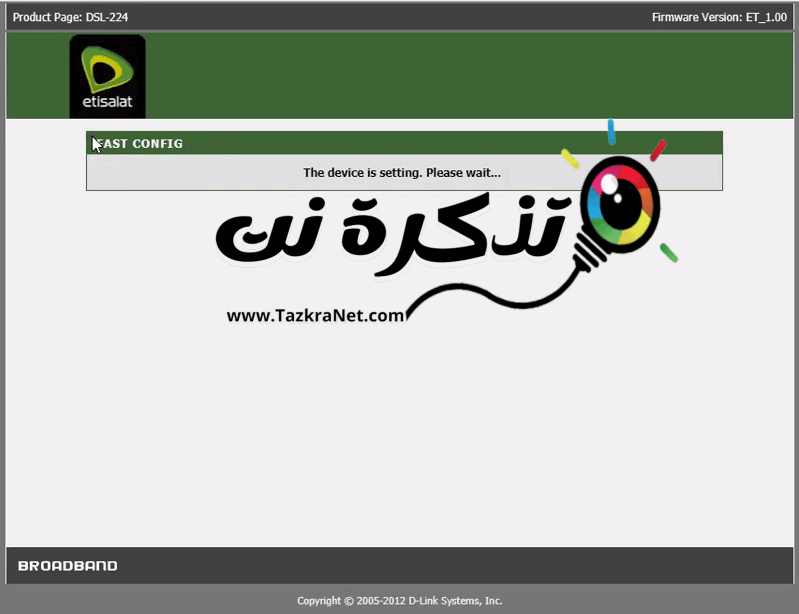
سپس پیام دیگری ظاهر می شود: شما پیکربندی راه اندازی سریع را تکمیل کرده اید در آن آمده است که تنظیمات روتر تکمیل شده است ، همانطور که در شکل زیر نشان داده شده است:
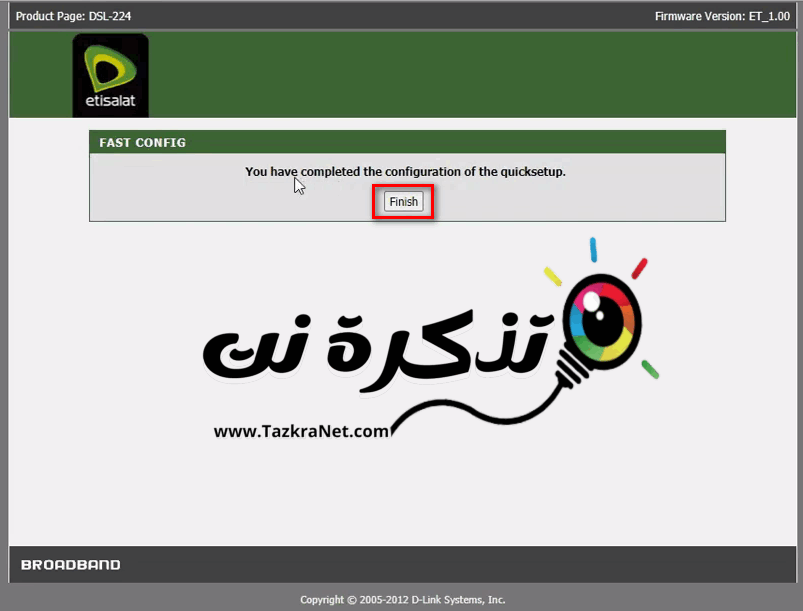
- روی دکمه. کلیک کنید پایان.
بنابراین ، راه اندازی سریع روتر D-Link 224 Etisalat به پایان رسیده است.
رمز Wi-Fi را تغییر دهید Etisalat D-Link 224 DSL
می توانید تنظیمات شبکه Wi-Fi روتر Etsalat 224 D-Link DSL ، مانند تغییر نام شبکه ، مخفی کردن آن و تغییر رمز عبور Wi-Fi ، همه این موارد و موارد دیگر را از طریق مراحل زیر تغییر دهید:

ابتدا نام شبکه Wi-Fi روتر را تغییر دهید:
- کلیک کنید راه اندازی بی سیم.
- سپس انتخاب کنید بی سیم پایه صفحه تغییر نام شبکه Wi-Fi به شکل زیر ظاهر می شود:
نام شبکه wifi را تغییر دهید و دریابید چه کسی به dlink dsl 224 به شبکه متصل است - از طریق وحشتناک SSID: می توانید نام شبکه Wi-Fi را به دلخواه تغییر دهید ، مشروط بر اینکه به زبان انگلیسی باشد.
- سپس فشار دهید تغغیرات را اعمال کن برای ذخیره تنظیمات.
- سپس 19 ثانیه منتظر بمانید تا دستگاه اطلاعات را ذخیره کند ، راه اندازی مجدد شود و دوباره کار کند.
راه اندازی مجدد روتر D-Link Etisalat - همچنین با فشار دادن Select می توانید مشخص کنید که چه کسی به شبکه Wi-Fi متصل است مشتریان مرتبط: مشتریان فعال را نشان دهید جدولی با نام دستگاه های متصل ، شماره IP هر دستگاه و آدرس مک برای هر دستگاه و جزئیات بیشتر.
- اگر از طریق Wi-Fi متصل هستید ، با نام جدید و رمز عبور Wi-Fi قدیمی ارتباط برقرار کنید زیرا ما آن را تغییر نداده ایم. در مرحله بعد ، رمز عبور Wi-Fi روتر Etisalat را تغییر می دهیم. اگر شما از طریق کابل به هم وصل شده اند ، به طور معمول ادامه دهید.
رمز عبور Wi-Fi Etisalat 224 D-Link DSL را تغییر دهید

دوم ، برای تغییر رمز Wi-Fi ، مراحل زیر را دنبال کنید:
- کلیک کنید راه اندازی بی سیم.
- سپس انتخاب کنید امنیت بی سیم صفحه تغییر رمز عبور شبکه Wi-Fi به شرح زیر برای شما ظاهر می شود:
رمز عبور Wi-Fi Etisalat 224 D-Link DSL را تغییر دهید - در مقابل وحشتناک کلید از قبل به اشتراک گذاشته شده : می توانید برای یک شبکه Wi-Fi که حداقل 8 عنصر ندارد ، چه نمادها ، اعداد ، حروف یا ترکیبی از آنها ، رمز عبور بنویسید.
- سپس فشار دهید تغغیرات را اعمال کن برای ذخیره تنظیمات.
- سپس 19 ثانیه منتظر بمانید تا دستگاه اطلاعات را ذخیره کند ، راه اندازی مجدد شود و دوباره کار کند.
راه اندازی مجدد روتر D-Link Etisalat - به نام شبکه Wi-Fi و گذرواژه جدید Wi-Fi متصل شوید.
ویژگی wps روتر Etsalat D-Link 224 DSL را خاموش کنید
برای خاموش کردن ویژگی WPS در روتر ، مراحل زیر را دنبال کنید:
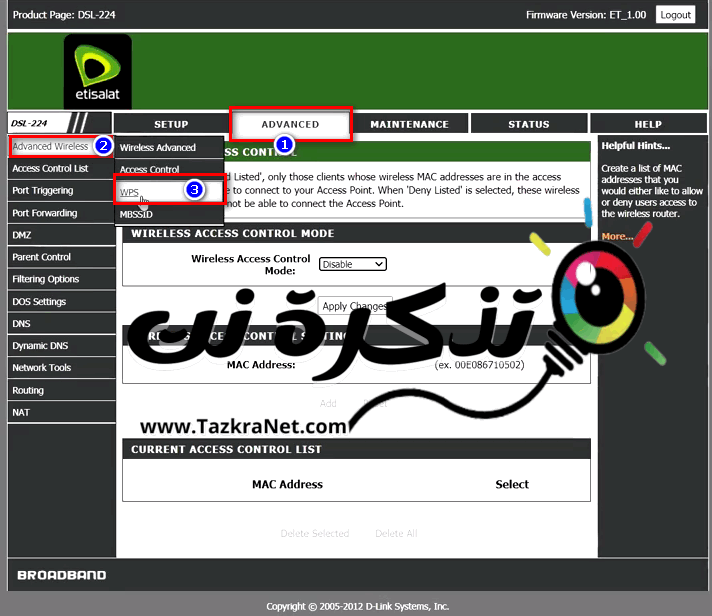
- از صفحه تنظیمات اصلی روتر ، را فشار دهید ADVANCED.
- سپس ، از منوی کناری ، را فشار دهید بی سیم پیشرفته.
- از منوی ظاهر شده ، را انتخاب کنید WPS.
نحوه خاموش کردن ویژگی wps در روتر - از طریق میز از Wi-Fi Protected Setup را.
- علامت چک را جلوی آن بگذارید WPS را غیرفعال کنید برای غیرفعال کردن یک ویژگی WPS در روتر
- سپس فشار دهید تغغیرات را اعمال کن برای ذخیره داده ها
DNS را در روتر Etisalat تغییر دهید 224 D-Link DSL
برای ایجاد تغییر و اصلاح DNS برای این روتر ، مراحل زیر را دنبال کنید:
-
مراحل تغییر DNS در روتر Etisalat - از صفحه تنظیمات اصلی روتر ، را فشار دهید برپایی.
- سپس ، از منوی کناری ، را فشار دهید شبکه محلی.
- از منوی ظاهر شده ، را انتخاب کنید DHCP سرور.
DNS را به روتر Etsalat dlink 224 vdsl اضافه کنید - از طریق میز تنظیمات سرور DHCP.
- سپس از طریق سرور DNS 3 مستطیل پیدا خواهید کرد ، عبارت را تایپ کنید DNS که مناسب شماست
- سپس فشار دهید تغغیرات را اعمال کن برای ذخیره داده ها
همچنین ممکن است علاقه مند به یادگیری موارد زیر باشید: چگونه می توان سایت های پورنو را مسدود کرد ، از خانواده خود محافظت کرد و کنترل والدین را فعال کرد و آشنا شوید بهترین DNS رایگان 2021 (آخرین لیست).
نحوه تنظیم مجدد کارخانه Etisalat 224 D-Link DSL Router
همچنین می توانید یک تنظیم مجدد کارخانه انجام دهید ، روتر را راه اندازی مجدد کنید و یک نسخه پشتیبان از روتر تهیه کرده و آن را در مراحل زیر بازیابی کنید:
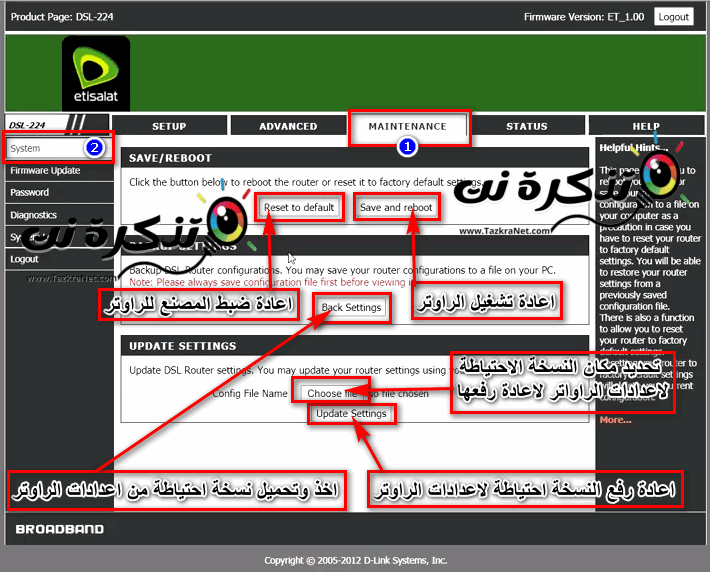
- از صفحه تنظیمات اصلی روتر ، را فشار دهید نگهداری و تعمیرات.
- سپس ، از منوی کناری ، را فشار دهید سیستم.
- از طریق میز ذخیره/راه اندازی مجدد دو گزینه پیدا خواهید کرد.
- ذخیره و راه اندازی مجدد کنید این گزینه برای راه اندازی مجدد روتر است اگر روی آن کلیک کنید.
- تنظیم مجدد به حالت پیش فرض این گزینه این است که در صورت کلیک روی روتر ، تنظیم مجدد کارخانه را انجام دهید.
- از طریق میز تنظیمات پشتیبان گیری انتخابی پیدا خواهید کرد تنظیمات پشتیبان گیری از طریق آن می توانید یک نسخه پشتیبان از تنظیمات روتر بگیرید و آن را در هر کجا که می خواهید ذخیره کنید تا زمانی که بخواهید این تنظیمات فعلی را برای روتر بازیابی کنید ، که در مرحله بعد توضیح خواهیم داد.
- از طریق میز به روز رسانی تنظیمات دو گزینه پیدا خواهید کرد.
- انتخاب فایل از طریق آن ، محل کپی پشتیبان تنظیمات روتر را که در مرحله قبل ذکر شد تعیین می کنید.
- به روز رسانی تنظیمات از طریق آن ، می توانید دستور را برای شروع بازیابی نسخه پشتیبان از روتر با کلیک روی آن اجرا کنید.
نحوه پیدا کردن سرعت اینترنت روتر D-Link 224
در اینجا راهی برای اطلاع از سرعت رایگان دریافت شده از طریق ارائه دهنده خدمات اینترنت وجود دارد. تنها کاری که باید انجام دهید این است که موارد زیر را دنبال کنید:
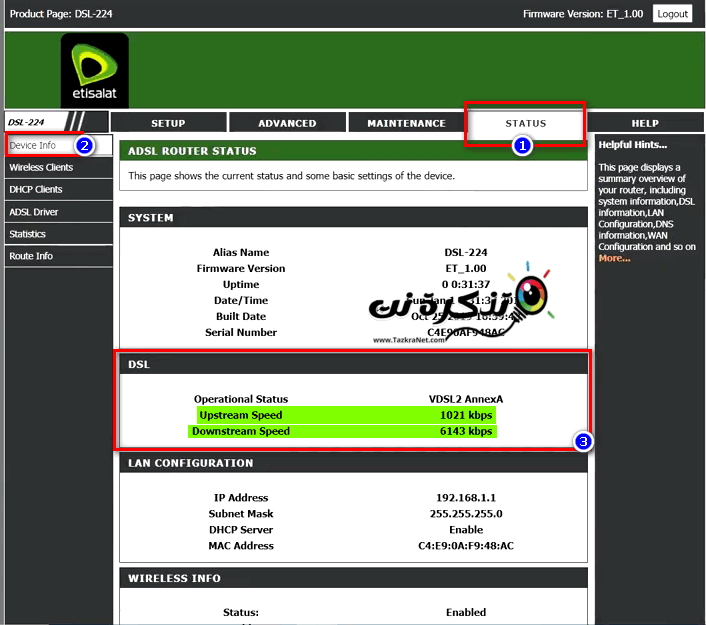
- از صفحه اصلی تنظیمات روتر ، را فشار دهید وضعیت.
- سپس ، از منوی کناری ، را فشار دهید اطلاعات دستگاه.
- از طریق میز DSL گزینه هایی را پیدا خواهید کرد.
- وضعیت عملیاتی حالت یا خط استاندارد برای روتر شاید برای آشنایی با شما علاقه مند باشد انواع مدولاسیون ، نسخه ها و مراحل توسعه آن در ADSL و VDSL
- سرعت بالادست سرعت بارگذاری فایل ها از طریق شما به سرویس اینترنت.
- سرعت پایین دست سرعت بارگیری فایل ها از سرویس اینترنت شما مانند مرور ، تماشای فیلم و بارگیری از سرورها.
شاید برای شما جالب باشد بدانید: شبکه تست سرعت اینترنت و همچنین دانستن 10 سایت برتر تست سرعت اینترنت وچگونه می توان سرعت اینترنت را مانند یک حرفه ای بررسی کرد.
مقاله با تمام پیشرفت های این روتر به روز می شود. اگر س questionsالی دارید و می خواهید آنها را در به روز رسانی بعدی مقاله وارد کنید ، لطفاً نظر خود را در مورد درخواست خود بنویسید.
همچنین ممکن است علاقه مند به یادگیری موارد زیر باشید:
- توضیح تبدیل روتر D-Link به نقطه دسترسی
- توضیحات مربوط به تنظیمات روتر D-Link
- توضیح تنظیمات روتر D-Link ، نسخه ای متفاوت
برخی اطلاعات در مورد روتر etisalat d link dsl 224
| شفا دهنده | RTL8685S |
| حافظه رم یا دسترسی تصادفی | 32 مگابایت SDRAM |
| فلاش | SPI 8 مگابایت |
| بنادر |
|
| لامپ ها |
|
| دکمه ها |
|
| پنوماتیک | دو آنتن داخلی همه جهته (افزایش 2dBi) |
| MIMO | 2 × 2 |
| استانداردهای VDSL / ADSL |
|
| انواع اتصال WAN |
|
| توابع شبکه |
|
| توابع فایروال |
|
| VPN | گذر IPSec/PPTP/L2TP/PPPoE |
| کیفیت خدمات |
|
| مدیریت |
|
| استانداردها | IEEE 802.11b/g/n |
| محدوده فرکانس | 2400 ~ 2483.5 مگاهرتز |
| امنیت بی سیم |
|
| توابع پیشرفته |
|
| نرخ بی سیم |
|
| توان خروجی فرستنده |
|
| حساسیت گیرنده |
|
| ابعاد | 160 x 59 x 121 میلی متر (6.3 x 2.32 x 4.76 اینچ) |
| وزن | 215 گرم (0.47 پوند) |
| انرژی | خروجی: 12V DC ، 1A |
| درجه حرارت |
|
| رطوبت | 5 تا 95 درصد (غیر متراکم) |
امیدواریم با دانستن تنظیمات Etsalat 224 D-Link DSL Router این مقاله برای شما مفید واقع شود. نظر خود را در نظرات با ما به اشتراک بگذارید.

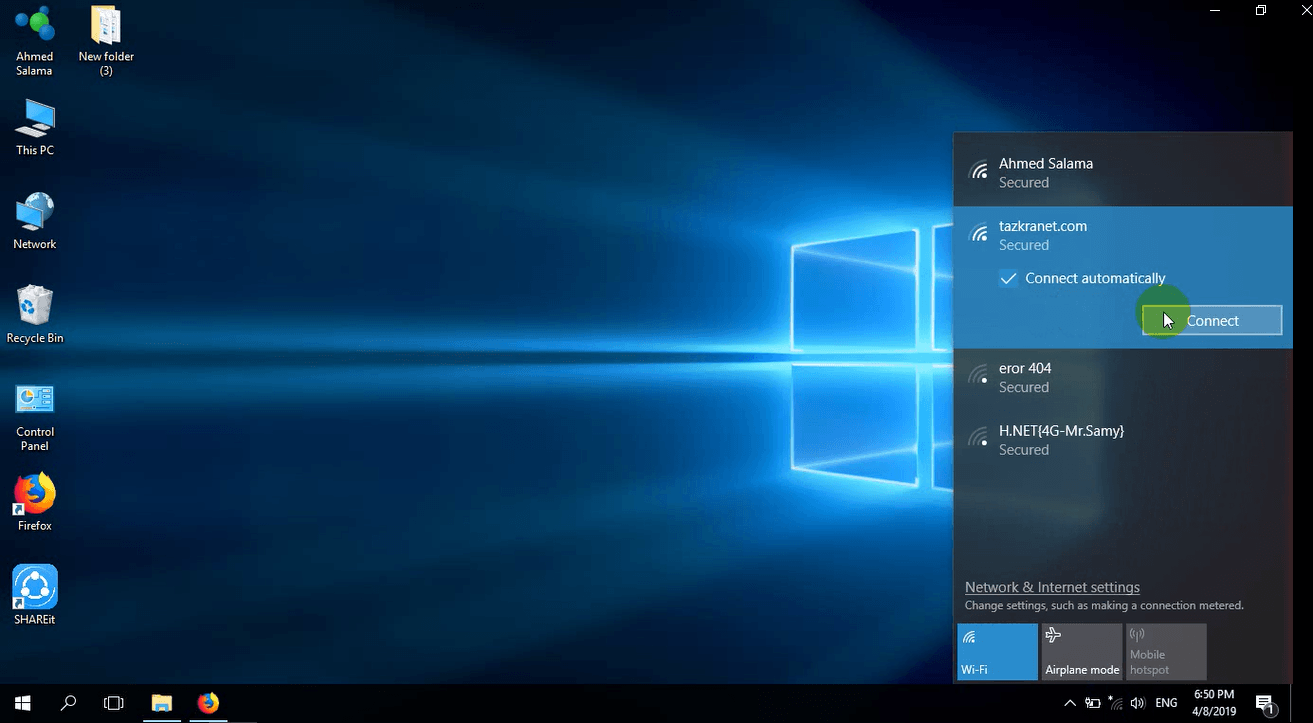




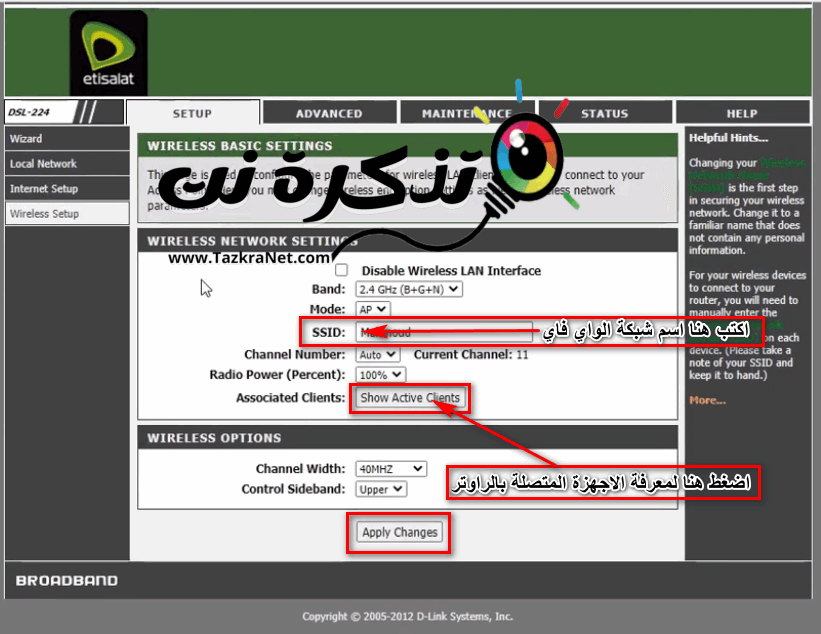
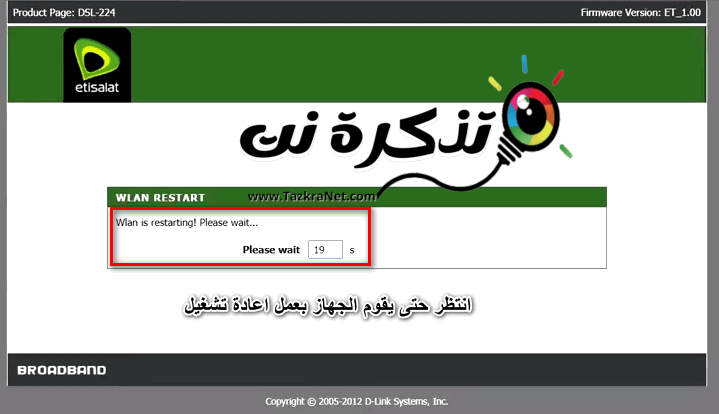
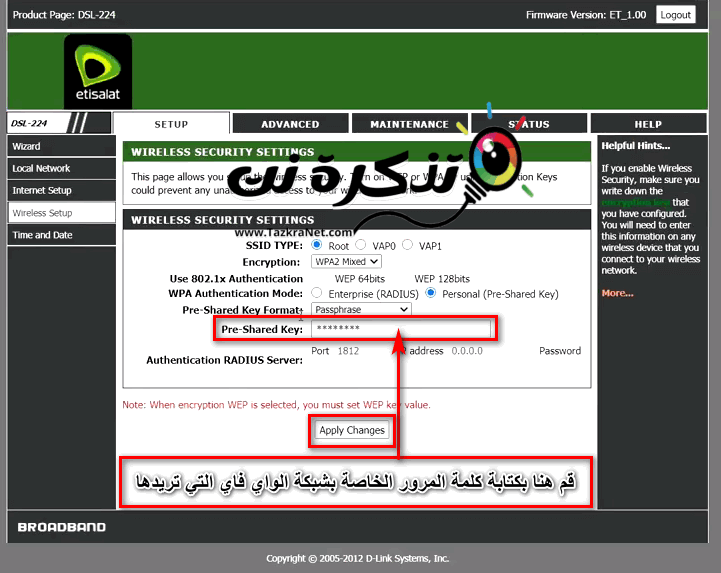
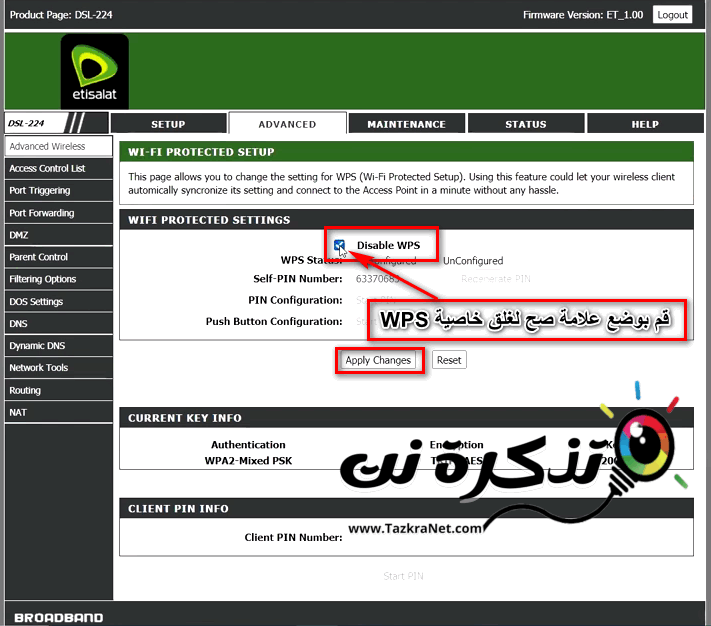
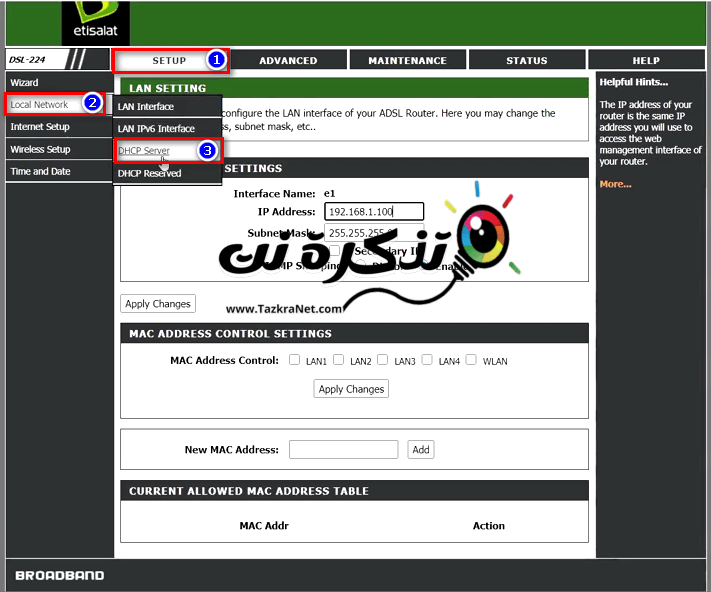
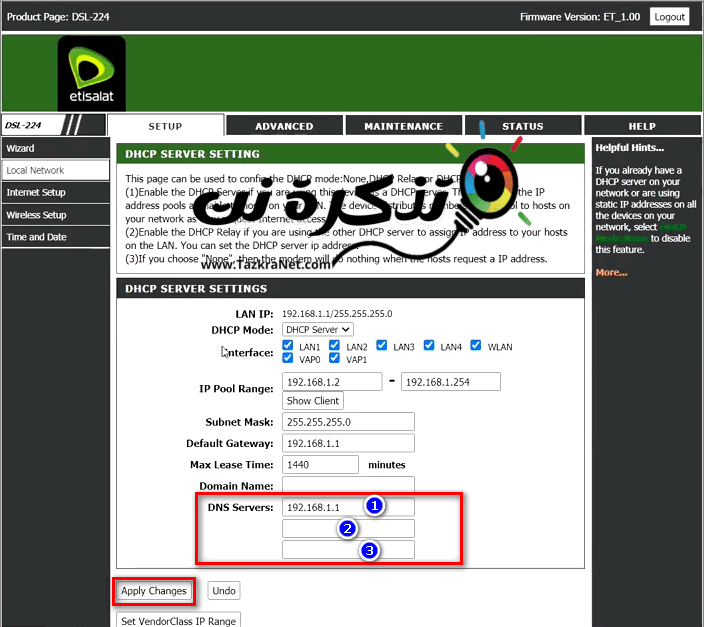






می خواهم بدانم چگونه می توان گذرواژه صفحه ورود را تغییر داد
2- می خواهم دستگاه های خاصی را برای برخورد با روتر نصب کنم تا اگر دستگاه دیگری متصل شد ، نتواند وارد شود
3- می خواهم تعطیلی همه سایت های پورنو را توضیح دهم
بسیار از شما متشکرم
آیا می توانید در مورد Soft Communications برای دستگاه dsl-244 به من کمک کنید، زیرا دستگاه مشکل دارد و می خواهم یک نرم افزار دانلود کنم.